win10怎么取消文件默认打开方式(亲测可行)
1、首先win+R调出运行窗口输入gpedit.msc回车调出注册表窗口
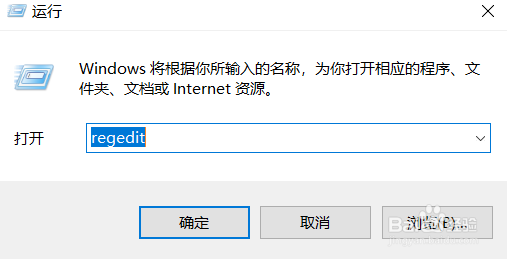
2、左边找到HKEY_CLASSES_ROOT并展开它
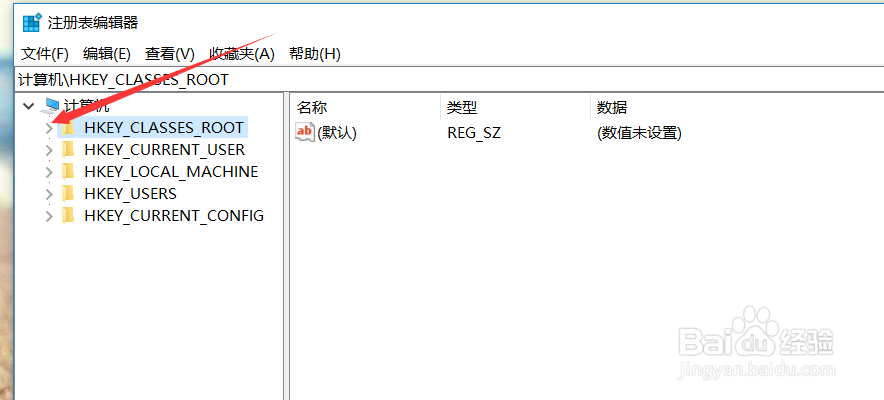
3、在展开的列表中找到你要取消的文件后缀右击选择删除
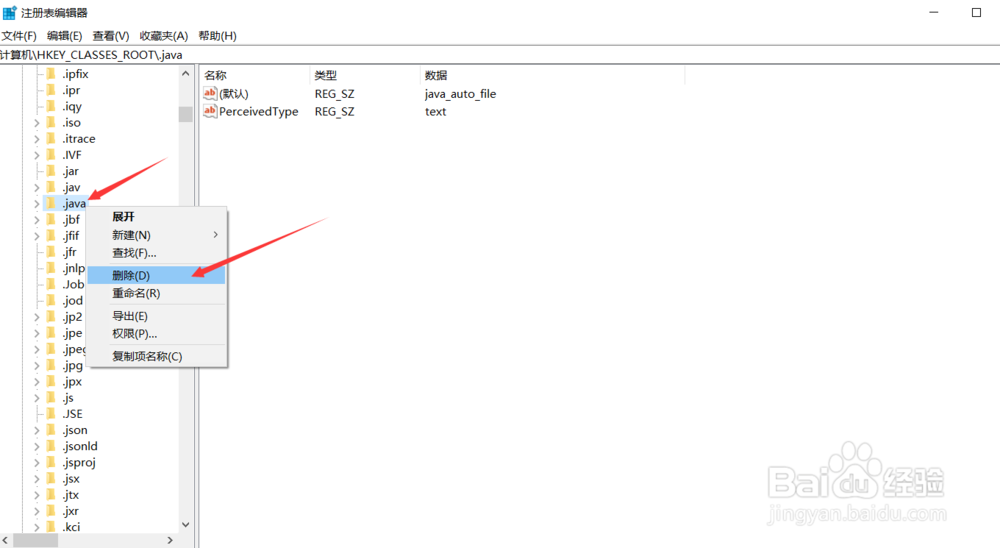
4、点击是确定删除
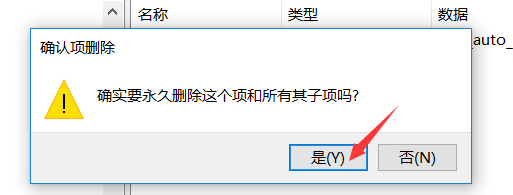
5、然后退回到最初的列表,展开如图HKEY_CURRENT_USER 再展开Software
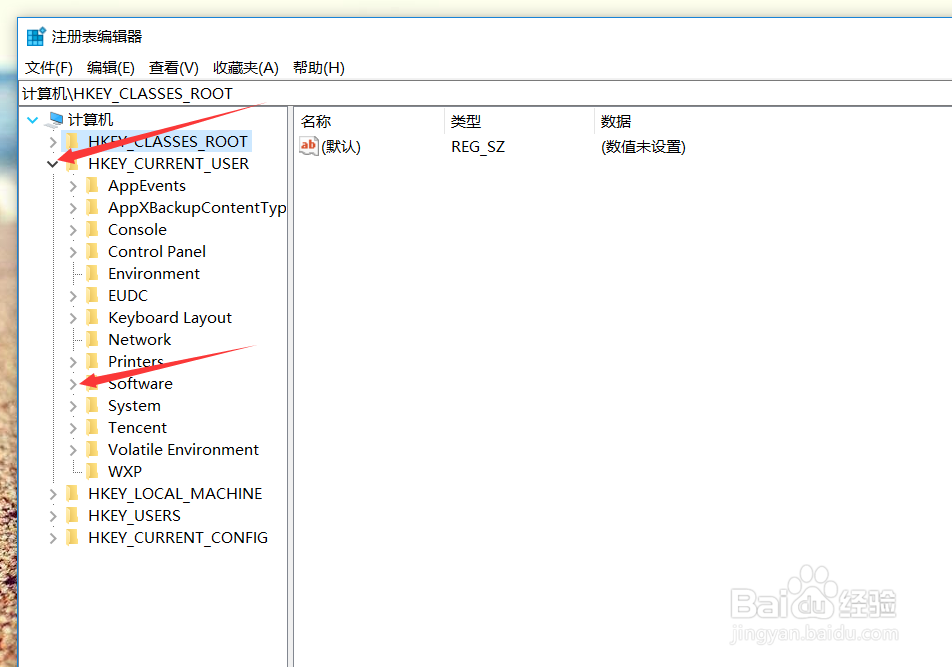
6、继续展开Microsoft
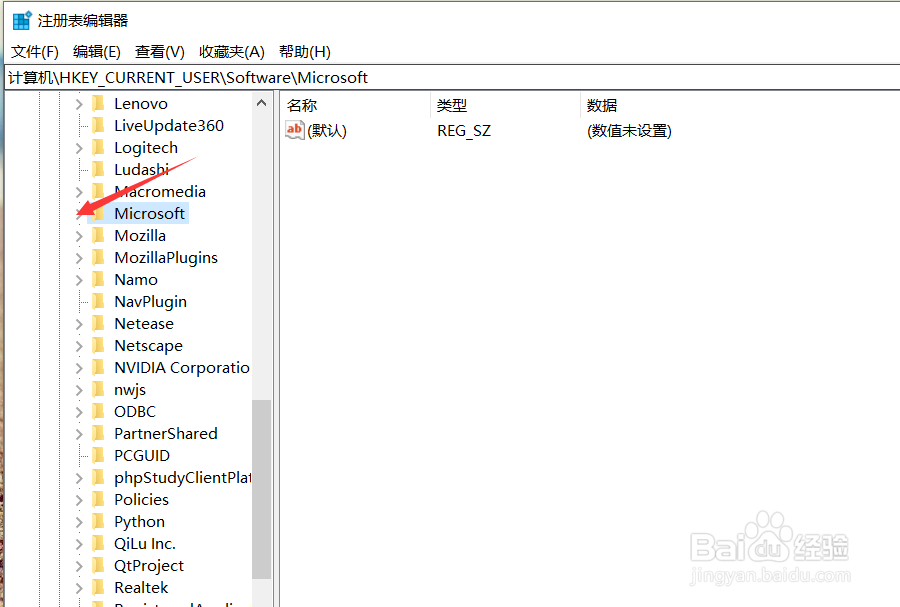
7、找到windows 继续展开
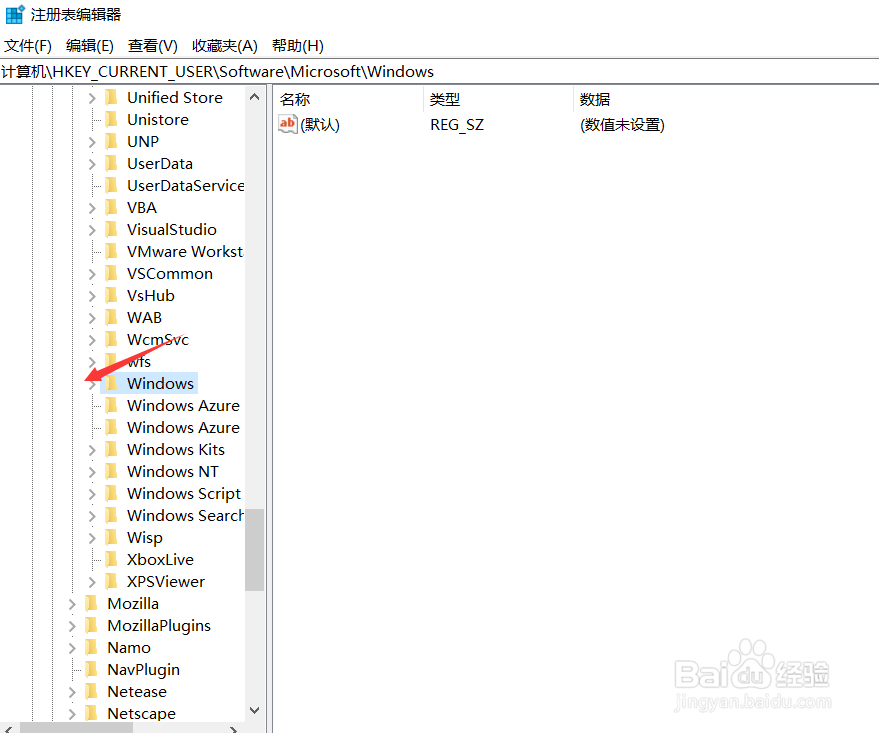
8、找到CurrentVersion继续展开
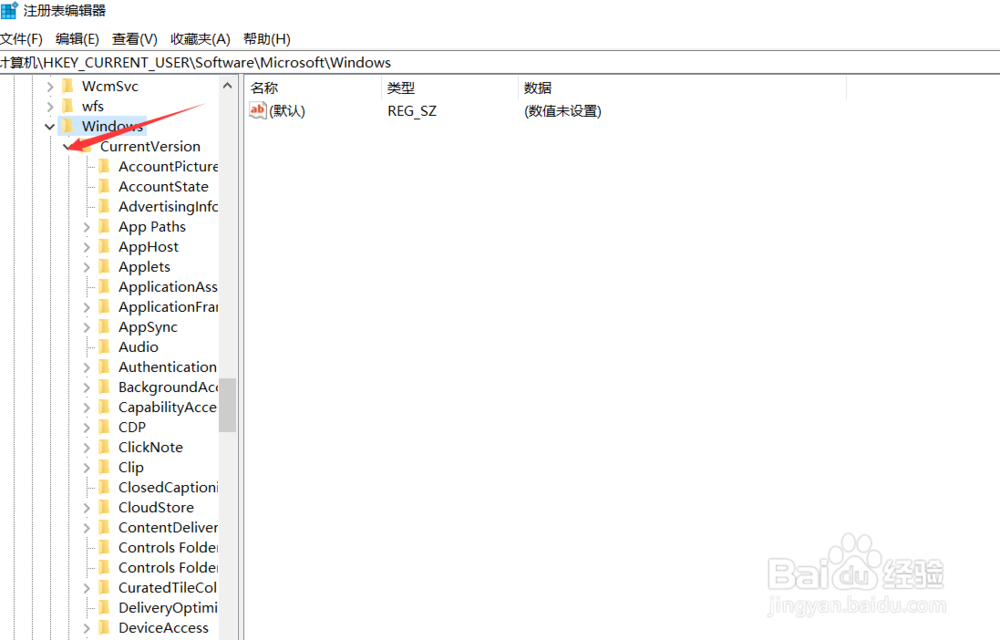
9、找到Explorer继续展开
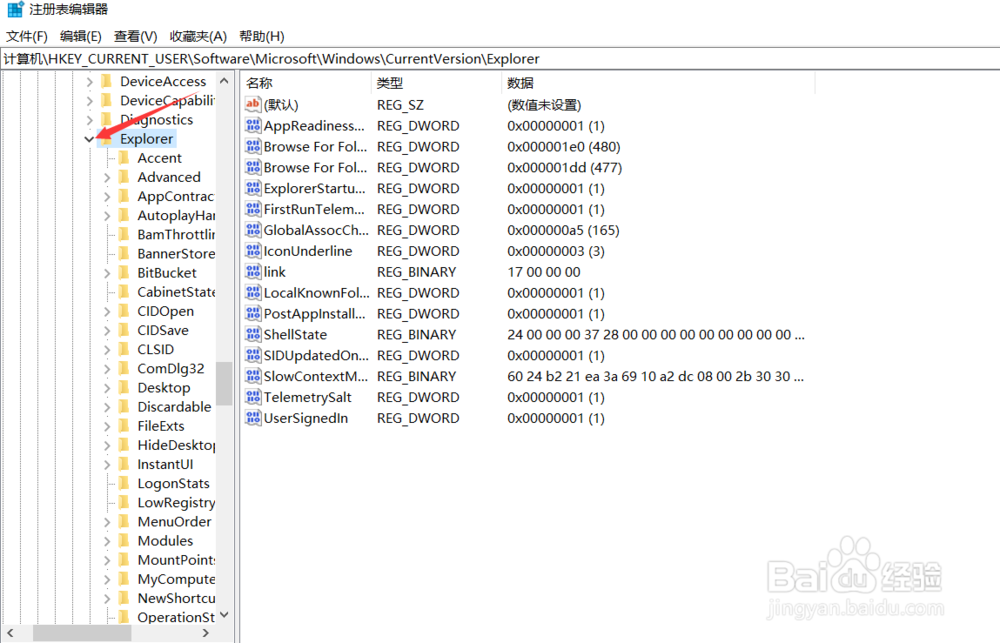
10、再找到FileExts继续展开
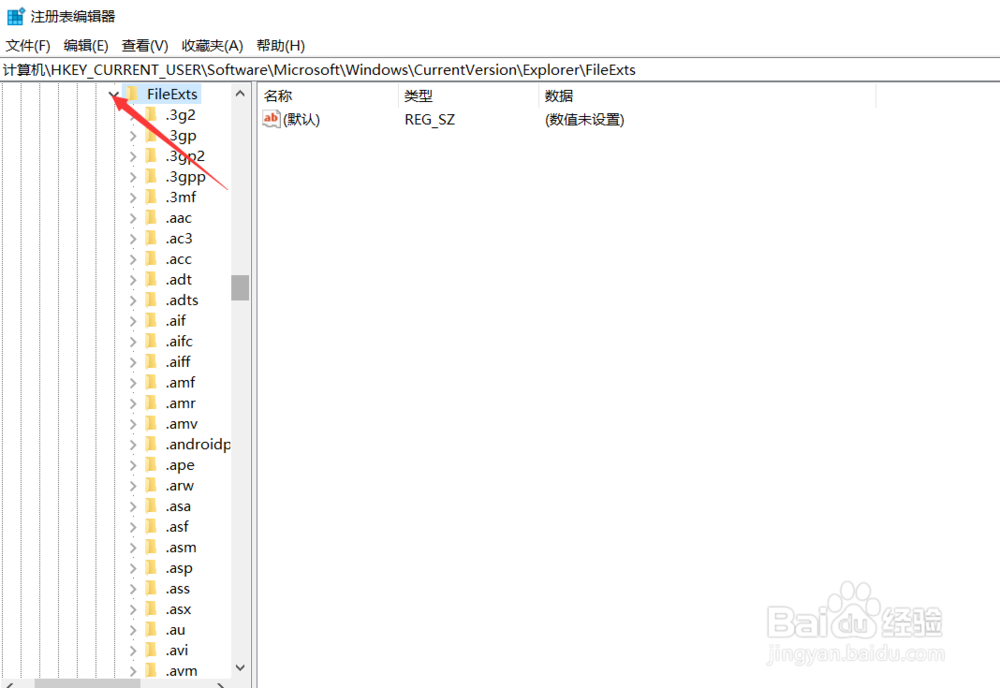
11、同样的 找到你要取消的文件后缀名右击删除
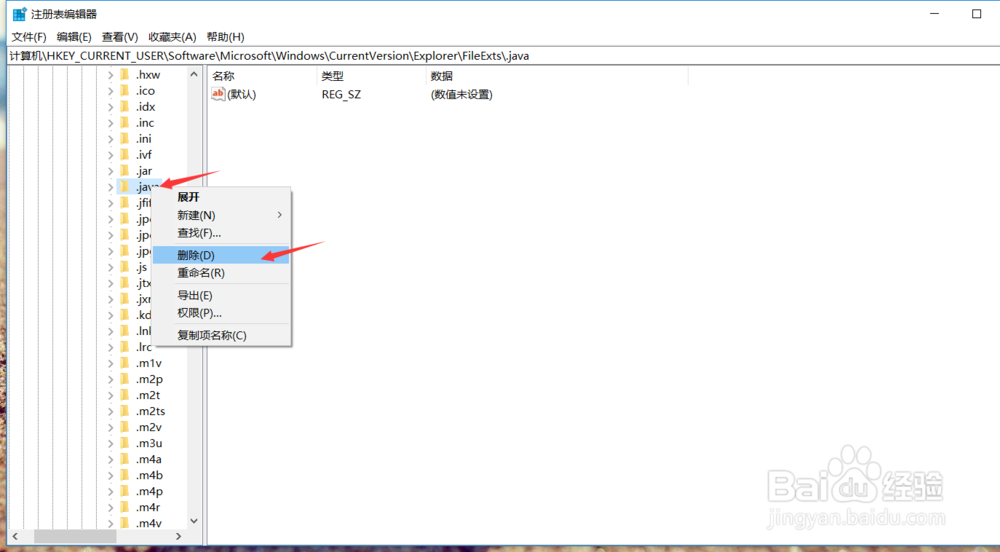
12、接下来右击任务栏选择任务管理器
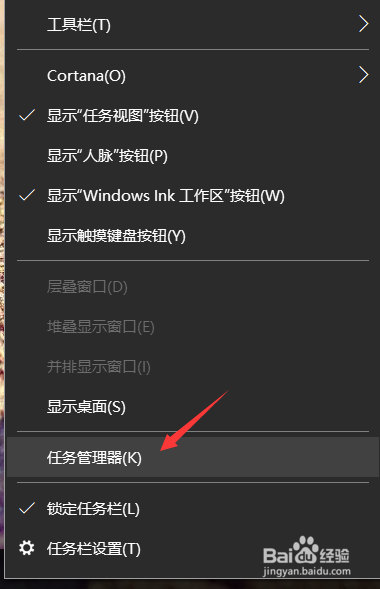
13、在任务管理器中找到资源管理器点击重新启动
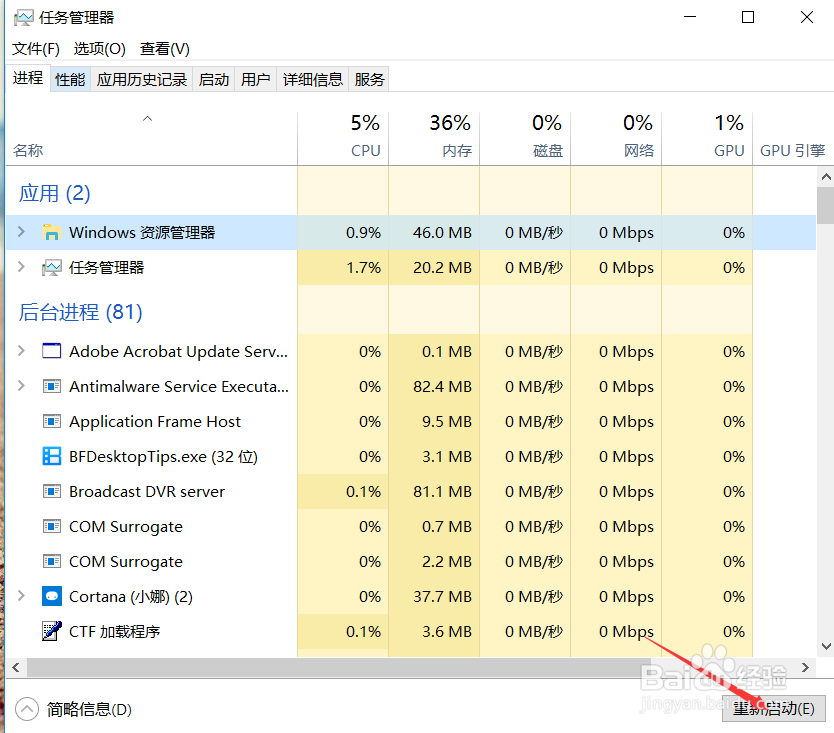
14、再去查看你的文件,终于恢复默认图标了!
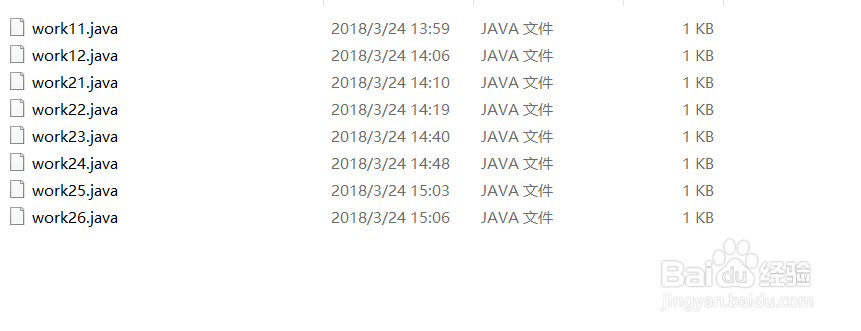
声明:本网站引用、摘录或转载内容仅供网站访问者交流或参考,不代表本站立场,如存在版权或非法内容,请联系站长删除,联系邮箱:site.kefu@qq.com。
阅读量:66
阅读量:84
阅读量:70
阅读量:50
阅读量:85